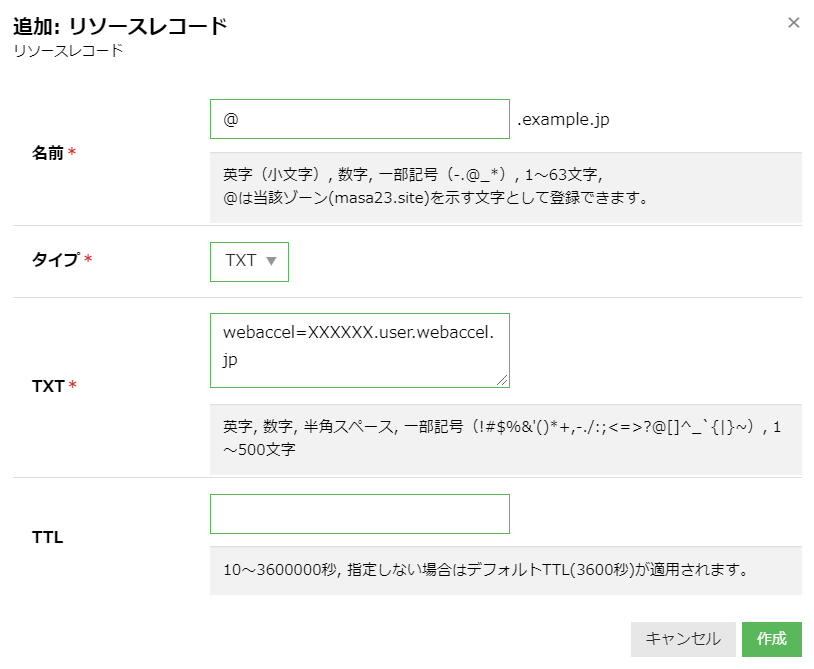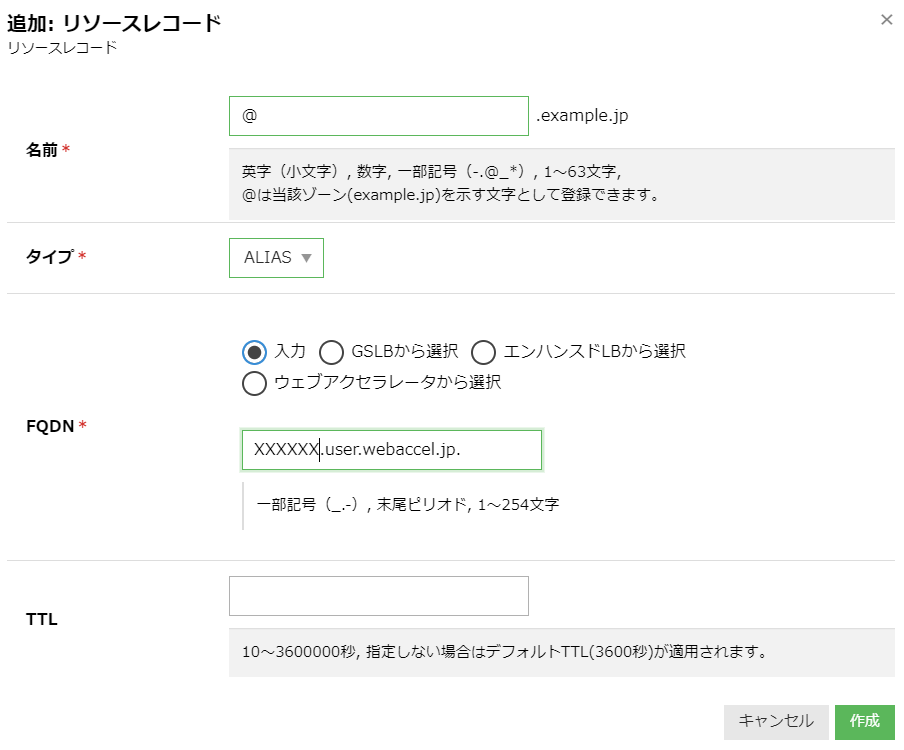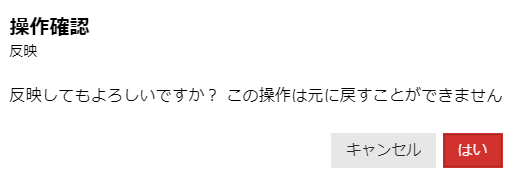はじめに
さくらのクラウドのCDNサービス ウェブアクセラレータでネイキッドドメイン(Zone Apex)を利用する場合の方法です。
通常、ウェブアクセラレータをはじめとするCDNサービスはドメインにCNAMEで設定するため、ネイキッドドメイン (Zone Apex)(example.jpのようなホスト部wwwなどを含まないドメイン)は設定できません。
- CNAMEが他のレコードと共存できないというルールがある
- ネイキッドドメインにはSOAレコードが必ず存在する
CNAMEでは設定できないので、ALIASレコードを利用する必要があります。
ALIASレコードに対応したDNSサービスを使ってネイキッドドメインを使う方法を記載します。
ここではCDNにexample.jpというネイキッドドメインを例にして記載しています。
- 【今の記事】さくらのウェブアクセラレータ(CDN)でネイキッドドメインを使う ~さくらのクラウドDNS編~
- さくらのウェブアクセラレータ(CDN)でネイキッドドメインを使う ~ムームーDNS編~
- さくらのウェブアクセラレータ(CDN)でネイキッドドメインを使う ~バリュードメインDNS編~
- さくらのウェブアクセラレータ(CDN)でネイキッドドメインを使う ~Gehirn DNS編~
ウェブアクセラレータへのサイトの登録

ポイントは公開ドメインにウェブアクセラレータを利用したいネイキッドドメイン(画像ではexample.jp)を設定することです。
各項目は公式ドキュメントを参照してください。

保存を押すと新規追加完了が表示されます。
このときの CNAME先|サブドメイン に記載されている ランダム文字列.user.webaccel.jp を後ほど使うので記録しておいてください。
さくらのクラウドDNSへのゾーン登録
さくらのクラウドのグローバルからDNSを選びます。

右上にある追加からゾーン追加を行うため 追加 をクリックします。
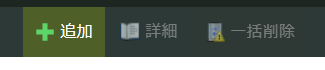
ゾーン名に追加するゾーン名を入力します。ここでは example.jp としています。
入力が終わったら、 作成 をクリックします。

費用についての注意が出ますが、問題なければ 作成 をクリックします。

一覧に作成したゾーンが表示されていますので、ダブルクリックで情報を確認します。

作成したゾーンの情報が表示されます。 DNSサーバ に表示されているサーバをドメインのネームサーバに
設定してください。ドメインのネームサーバ設定方法についてはご利用のレジストラのマニュアルなどをご確認ください。

レコードの登録を行うため、 リソースレコード のタブをクリックし、右下の 追加 をクリックします。
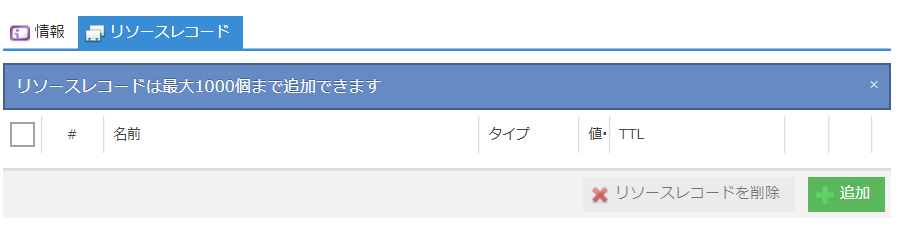
- ネイキッドドメイン(ホスト部なし)の場合は名前は @ になります。
- タイプ TXT を選択します。
- TXTに CNAME先|サブドメイン の値を以下のような形で入力します。
webaccel=ランダム文字列.user.webaccel.jp - 作成をクリックします。
ALIASレコードは追加方法が2通りあります。
ALIASレコードを追加します。(ウェブアクセラレータから選択)
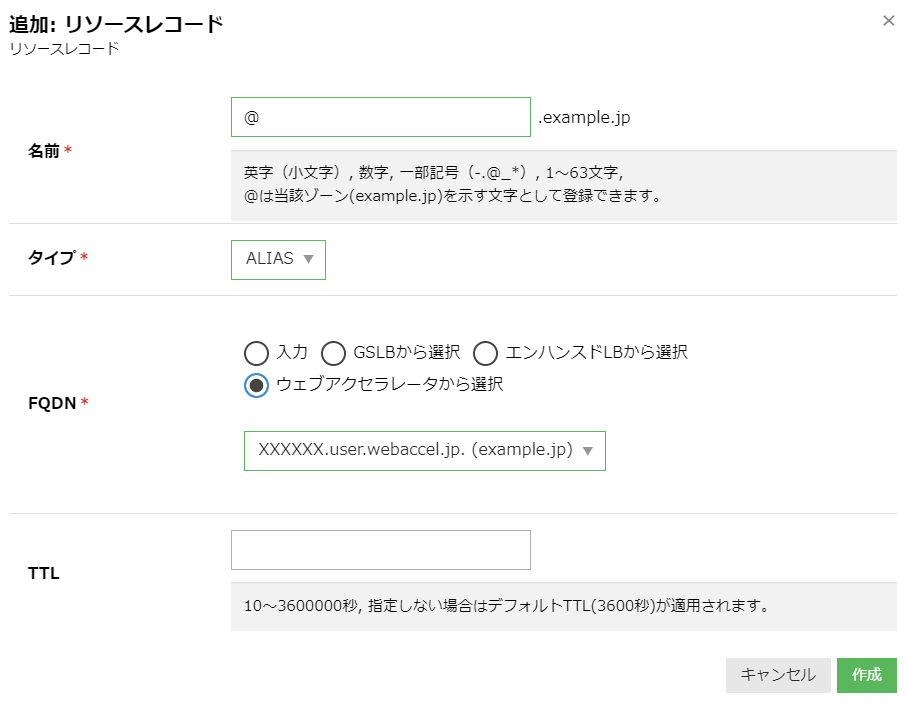
- ネイキッドドメイン(ホスト部なし)の場合は名前は @ になります。
- タイプ ALIAS を選択します。
- FQDNのラジオボタンから ウェブアクセラレータから選択 を選びます。
- プルダウンでウェブアクセラレータで作成したサイトを選びます。
選択できるのはクラウドのDNSアプライアンスとサイトを作成したウェブアクセラレータのアカウントが同一の場合のみです。
異なる場合は手動入力で登録してください。 - 作成をクリックします。
- ネイキッドドメイン(ホスト部なし)の場合は名前は @ になります。
- タイプ ALIAS を選択します。
- FQDNに CNAME先|サブドメイン の値を以下のような形で入力します。
ランダム文字列.user.webaccel.jp.最後のピリオドを忘れないようご注意ください。 - 作成をクリックします。
先ほど作成したレコードが想定しているものになっているか確認を行います。
問題なければ、右上の 反映 をクリックします。
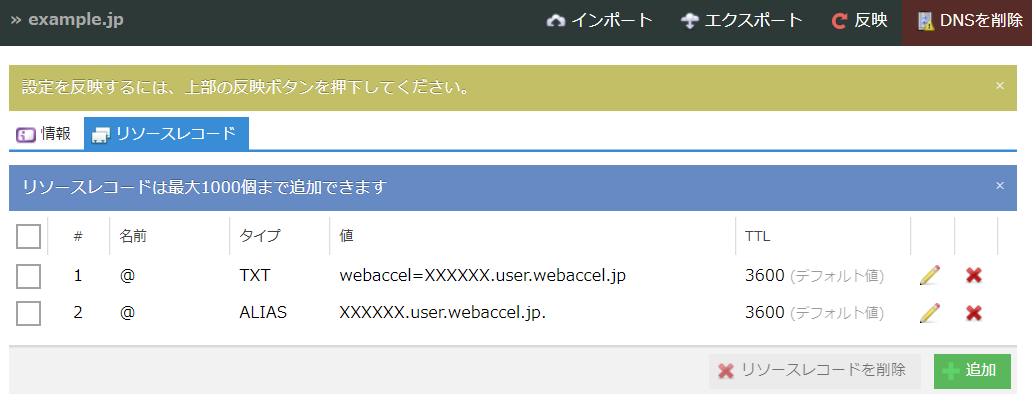
DNSの設定反映操作後にしばらく反映まで時間がかかる場合があるため、数分程度待ってから続きの操作を行ってください。
ウェブアクセラレータでサイトを有効化
 サイトの一覧から作成したサイトを選択します。
サイトの一覧から作成したサイトを選択します。

右上にある 設定 をクリックします。
 サイトのステータスの **有効にする** を選択しサイトを有効にします。
サイトのステータスの **有効にする** を選択しサイトを有効にします。
この際、有効にならない場合はさくらのクラウドDNSに設定したTXTレコードが正しいか確認してください。

無事、有効になれば http://example.jp/ がウェブアクセラレータ経由で配信されるようになっているはずです。
最後に
- オリジンサーバの設定等については公式マニュアルをご覧ください。
- ALIASレコードではなく、Aレコードに CNAME先|サブドメイン の応答するIPアドレスを設定しないでください。
- 定期的に配信IPアドレスが変動するため、サイトが表示されなくなる恐れがあります。
- さくらのクラウド DNSアプライアンスの詳細は公式ドキュメントを参照してください。